วันนี้ทีมงานก็จะมาพูดถึงโปรแกรมหนึ่งซึ่งเป็นที่รู้จักกันมานานอย่าง HD Tune อาจจะเรียกได้ว่าเป็นโปรแกรมที่สำหรับใช้ทดสอบฮาร์ดดิสก์ที่เราใช้กันเป็น ประจำ นอกจากนั้นโปรแกรม HD Tune ยังดูคุณลักษณะของตัวฮาร์ดดิสก์ได้ด้วย
แต่โปรแกรมนี้แนะนำว่าใช้ทดสอบเพียงฮาร์ดดิสก์ทั่วๆ ไปเท่านั้นหลายคนอาจจะนำไปทดสอบกับฮาร์ดดิสก์แบบ SSD ซึ่งจะไม่เห็นผลนัก ซึ่งฮาร์ดดิสก์ SSD นั้นควรใช้โปรแกรม AS SSD Benchmark ในการทดสอบ เดี๋ยวเรามาดูหน้าตาของ HD Tune กันว่ามีอะไรให้เราใช้งานบ้าง
หน้าตาโปรแกรมจะเป็นกรอบสี่เหลี่ยมๆ ตามภาพ ที่แถวด้านบนจะมีช่องสำหรับเลือกฮาร์ดดิสก์ตัวที่เราต้องการจะทดสอบหรือดู ข้อมูลเกี่ยวกับฮาร์ดดิสก์ตัวนั้นๆ พร้อมทั้งมีอุณหภูมิของฮาร์ดดิสก์บอกเป็นองศาเซลเซียสระบุไว้ด้วย วันนี้จะมาพูดถึงเหตุผลที่คนส่วนใหญ่ใช้ HD Tune กัน โดยจะมี 2 การทำงานหลักๆ ที่เราใช้กันในปัจจุบันซึ่งนั่นก็คือหัวข้อ Benchmark กับ Error Scan มันทำงานอย่างไรเดี๋ยวเรามาดูกันครับ
Benchmark
ในส่วนของ Benchmark จะเป็นส่วนของการทดสอบความเร็วในการ Read / Write หรือการอ่าน/เขียนนั่นเอง ซึ่งเราสามารถเลือกฮาร์ดดิสก์ที่เราจะทดสอบได้จากด้านบนในกรณีมีฮาร์ดดิสก์ หลายตัวในเครื่องเดียว
ส่วนการใช้งานก็ทำได้ไม่ยากเพียงแค่เรากด Start มันก็จะเพิ่มการทดสอบโดยจะเป็นกราฟแสดงเป็นเส้นๆ สีฟ้า แต่ละกราฟที่ออกมาจะไม่เหมือนกันอยู่ที่คุณภาพฮาร์ดดิสก์ที่ใช้งานด้วย อย่างฮาร์ดดิสก์ที่ทีมงานนำมาทดสอบนั้นเป็นฮาร์ดดิสก์ RAID 0 ความนิ่งอาจจะน้อยไปบ้างดูจากกราฟที่ขึ้นๆ ลงๆ ในส่วนนี้ถ้าบางการทดสอบเส้นกราฟกระชากลงมาต่ำๆ หรือทดสอบแล้ว Error ไม่ผ่าน ก็ต้องดูแล้วว่าฮาร์ดดิสก์เราเริ่มจะมีปัญหาแล้ว (โอกาศโปรแกรมเพี้ยนก็มีส่วนหนึ่ง 10-15% แล้วแต่ระบบที่ใช้ในการทดสอบ)
เมื่อโปรแกรมทำการทดสอบเสร็จสิ้นแล้วเราก็จะเห็นตัวเลขแสดงที่ด้านขวา เป็นหัวข้อแยกไว้ โดยเราทดสอบค่า Read (อ่าน) จากฮาร์ดดิสก์ SATA II ทำ RAID 0
- Minimum 95.8 MB/s คือความเร็วในการทดสอบต่ำสุดที่เราทดสอบก็คือค่า Read (อ่าน) ต่อวินาที
- Maximun 219.9 MB/s คือความเร็วสูงสุดที่ทดสอบได้จากค่า Read (อ่าน) ต่อวินาที
- Average 170.8 MB/s คือความเร็วเฉลี่ยทั้งหมดจากการทดสอบจากค่า Read (อ่าน) วินาที
Error Scan
Error Scan จะเป็นในส่วนของการตรวจสอบฮาร์ดดิสก์ว่ายังปกติดีไหม เพราะถ้าเกิดมีจุดสีแดงขึ้นมาจุดใดจุดหนึ่งบนโปรแกรมแสดงว่าฮาร์ดดิสก์ของ คุณน่าจะเกิด Damaged หรือที่เราเรียกกันว่า Bad sector และเจ้า Bad sector นี่แหละที่ทำให้ฮาร์ดดิสก์เราเกิดอาการช้า ค้าง ทำงานผิดปกติ เพราะ Bad sector มันจะเป็นส่วนไหนของฮาร์ดดิสก์สักจุด เมื่อข้อมูลเราผ่านจุดนั้นก็จะเกิดอาการทันที สาเหตุต่างๆ ที่ทำให้เกิด Bad sector นั้นก็มีหลายสาเหตุ
- ทำฮาร์ดดิสก์ตก – ฮาร์ดดิสก์ทั่วๆ ไปจะเป็นแบบจานหมุนอยู่ภายใน ถ้าเกิดเราทำตกกระแทกพื้นแล้วละก็มีโอกาสที่อุปกรณ์ภายในเสียหายและทำให้ เกิด Bad sector ได้
- การถอดแบบไม่ได้ตั้งใจ – ว่าง่ายๆ ก็เหมือนกับ Flash Drive หรือ EX ฮาร์ดดิสก์พอเราใช้เสร็จก็ดึงออก หรือบางทีข้อมูลยังทำงานไม่เสร็จก็ดึงออก มันจึงเกิดความเสียหายการจำค่าต่างๆ ( แต่สาเหตุนี้น่าจะเป็นไปได้ ยากเพราะว่าฮาร์ดดิสก์ที่ใส่ในเครื่องเราคงไม่ถอดขณะใช้งานแน่นอน นอกจากจะเกิดอุบัติเหตุ อุปกรณ์ก็สามารถเกิด Bad sector ได้ )
- แน่นอนว่าข้อมูลที่อยู่ในจุด Bad sector ต้องเกิดความเสียหาย ให้เราทำงาน Backup ข้อมูลสำคัญที่ต้องใช้เอาไว้ก่อน ถ้าเกิดโอนไฟล์แล้วค้างแสดงว่าจุดๆ นั้นมันคงจะไม่ไหวจริงๆ อาจจะต้องใช้โปรแกรมเพื่อแก้ก่อนในระดับหนึ่ง ถ้าไม่หายเราอาจจะลอง Format แบบ Full เพื่อการลบข้อมูลแบบหมดจด เพราะมันมีโอกาสที่จะแก้ Bed sector ได้
- ถ้าเกิดแก้ Bad sector ไม่หายแต่ยังอยู่ในระยะเวลาของประกันสินค้า ก็รีบนำไปส่งเคลมเพื่อแก้ไขปัญหา
- วิธีสุดท้ายถ้าเกิดประกันก็หมด แก้ทุกทางแล้วยังไม่หาย สิ่งเดียวที่เราจะทำต่อจากนั้นก็คือ ( ทำใจ ) และซื้อฮาร์ดดิสก์ใหม่มาใช้เพื่อความปลอดภัยของข้อมูลของเรา เลือกตัวที่ดีๆ และไม่ประมาทในการใช้งานเพราะจะเกิดเหตุการณ์นี้ได้อีก
 |
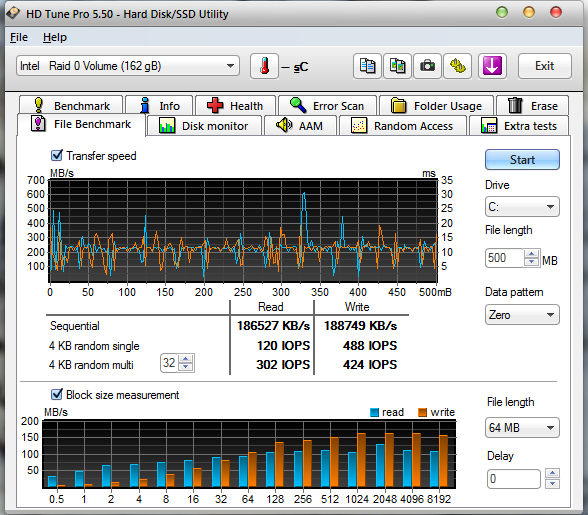 |
 |
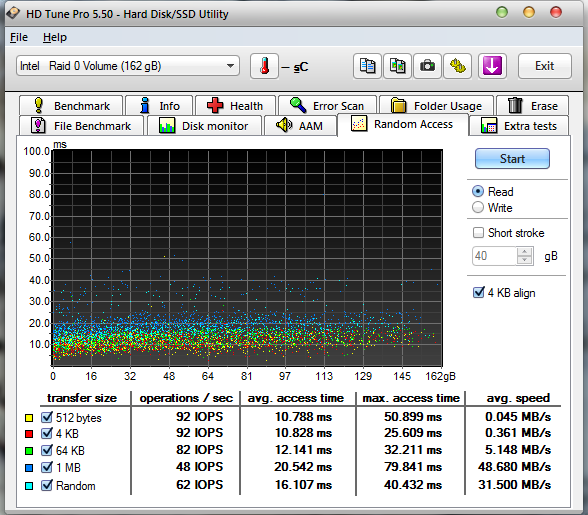 |
แต่โดยรวมแล้วโปรแกรม HD Tune จะมีไว้สำหรับทดสอบฮาร์ดดิสก์ธรรมดาเท่านั้น ถ้าเป็น SSD เราควรใช้โปรแกรม AS SSD Benchmark ในการทดสอบ เพราะบางคนนำ HD Tune ไปทดสอบกับ SSD มันไม่ค่อยจะเห็นผลเท่าไหร่นัก อย่างไรก็ดีควรระมัดระวังการใช้งานฮาร์ดดิสก์ของเพื่อนๆ ด้วย เพื่อจะได้ไม่เกิด Bas sector แล้วกับมาพบกับบทความแนะนำการใช้งานกับทีมงานได้ใหม่ครับ
ที่มา http://notebookspec.com



ไม่มีความคิดเห็น:
แสดงความคิดเห็น